Las traducciones son generadas a través de traducción automática. En caso de conflicto entre la traducción y la version original de inglés, prevalecerá la version en inglés.
Configuración de SSM Agent para utilizar un proxy (Linux)
Puede configurar AWS Systems Manager Agent (SSM Agent) para que se comunique a través de un proxy HTTP creando un archivo de configuración de anulación y añadiendo http_proxyhttps_proxy, y no_proxy ajustes al archivo. Un archivo de anulación también guarda la configuración del proxy si se instalan las versiones nuevas o anteriores del SSM Agent. En esta sección, se incluyen procedimientos para crear un archivo de anulación en los entornos upstart y systemd. Si piensa usarloSession Manager, tenga en cuenta que los servidores proxy HTTPS no son compatibles.
nota
Los nodos gestionados creados a partir de Amazon Linux 1 AMI que utilizan un proxy deben ejecutar una versión actual del Python requests módulo para soportar Patch Manager las operaciones. Para obtener más información, consulte Actualización del módulo de solicitudes de Python en instancias de Amazon Linux 1 que utilizan un servidor proxy.
Temas
Configurar el SSM Agent para utilizar un proxy (upstart)
Utilice el siguiente procedimiento para crear un archivo de configuración de anulación para un entorno upstart.
Para configurar SSM Agent para utilizar un proxy (upstart)
-
Conéctese a la instancia administrada en la que ha instalado SSM Agent.
-
Abra un editor simple como VIM y, en función de si utiliza un servidor proxy HTTP o un servidor proxy HTTPS, agregue una de las siguientes configuraciones.
Para un servidor proxy HTTP:
env http_proxy=http://hostname:portenv https_proxy=http://hostname:portenv no_proxy=169.254.169.254Para un servidor proxy HTTPS:
env http_proxy=http://hostname:portenv https_proxy=https://hostname:portenv no_proxy=169.254.169.254nota
Agregue la configuración
no_proxyal archivo y especifique la dirección IP que se indica aquí. Se trata del punto de enlace de metadatos de la instancia de Systems Manager. Sin esta dirección IP, las llamadas a Systems Manager producen un error. -
Guarde el archivo con el nombre
amazon-ssm-agent.overrideen la siguiente ubicación:/etc/init/ -
Detenga y reinicie SSM Agent con los siguientes comandos.
sudo service stop amazon-ssm-agent sudo service start amazon-ssm-agent
nota
Para obtener más información sobre el uso de archivos .override en entornos Upstart, consulte init: Upstart init daemon job configuration
Configurar el SSM Agent para utilizar un proxy (systemd)
Utilice el siguiente procedimiento para configurar SSM Agent para utilizar un proxy en un entorno systemd.
nota
Algunos de los pasos de este procedimiento contienen instrucciones explícitas para las instancias de Ubuntu Server donde SSM Agent se instaló mediante Snap.
-
Conéctese a la instancia en la que ha instalado el SSM Agent.
-
Ejecute uno de los siguientes comandos, en función del tipo de sistema operativo.
-
En las instancias de Ubuntu Server donde SSM Agent se instala mediante un Snap:
sudo systemctl edit snap.amazon-ssm-agent.amazon-ssm-agentEn otros sistemas operativos:
sudo systemctl edit amazon-ssm-agent
-
-
Abra un editor simple como VIM y, en función de si utiliza un servidor proxy HTTP o un servidor proxy HTTPS, agregue una de las siguientes configuraciones.
Asegúrese de introducir la información que aparece sobre el comentario que dice
### Lines below this comment will be discarded«», tal y como se indica en la siguiente imagen.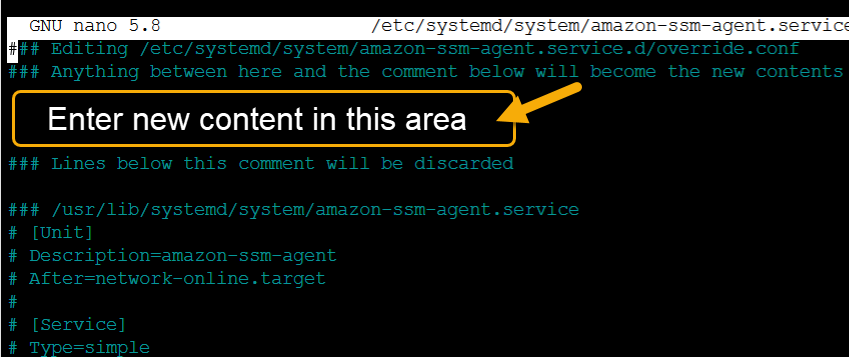
Para un servidor proxy HTTP:
[Service] Environment="http_proxy=http://hostname:port" Environment="https_proxy=http://hostname:port" Environment="no_proxy=169.254.169.254"Para un servidor proxy HTTPS:
[Service] Environment="http_proxy=http://hostname:port" Environment="https_proxy=https://hostname:port" Environment="no_proxy=169.254.169.254"nota
Agregue la configuración
no_proxyal archivo y especifique la dirección IP que se indica aquí. Se trata del punto de enlace de metadatos de la instancia de Systems Manager. Sin esta dirección IP, las llamadas a Systems Manager producen un error. -
Guarde los cambios. El sistema crea de forma automática uno de los siguientes archivos, en función del tipo de sistema operativo.
-
En las instancias de Ubuntu Server donde SSM Agent se instala mediante un Snap:
/etc/systemd/system/snap.amazon-ssm-agent.amazon-ssm-agent.service.d/override.conf -
En instancias de Amazon Linux 2 y Amazon Linux 2023:
/etc/systemd/system/amazon-ssm-agent.service.d/override.conf -
En otros sistemas operativos:
/etc/systemd/system/amazon-ssm-agent.service.d/amazon-ssm-agent.override
-
-
Reinicie SSM Agent con uno de los siguientes comandos, en función del tipo de sistema operativo.
-
En las instancias de Ubuntu Server donde se instala mediante un Snap:
sudo systemctl daemon-reload && sudo systemctl restart snap.amazon-ssm-agent.amazon-ssm-agent -
En otros sistemas operativos:
sudo systemctl daemon-reload && sudo systemctl restart amazon-ssm-agent
-
nota
Para obtener más información sobre cómo trabajar con archivos .override en entornos systemd, consulte Modificación de archivos de unidades existentes